
- •ВВЕДЕНИЕ
- •Построение формообразующего элемента
- •Построение сетки осей
- •Формирование перекрытия, крыши и стенового ограждения по граням формообразующего элемента
- •Построение внутренних стен
- •Построение стен
- •Создание перекрытий и корректировка структуры многослойной стены
- •Создание стен парапета
- •Создание выступающего профиля стены и окраска парапета
- •Контрольные вопросы
- •Создание навесных стен
- •Вставка стандартных дверей и окон
- •Создание нестандартных окон
- •Создание разноцветных панелей навесной стены
- •Контрольные вопросы
- •Построение крыш над одноэтажными частями здания
- •Создание слуховых окон
- •Контрольные вопросы
- •Построение основных элементов крыши
- •Создание слуховых окон
- •Создание лобовых, подшивных досок и сливов
- •Контрольные вопросы
- •Построение двухмаршевой лестницы
- •Построение наружной лестницы и пандуса с ограждением
- •Построение внутренней криволинейной лестницы
- •Создание ограждений междуэтажных перекрытий
- •Контрольные вопросы
- •Создание поверхности земли
- •Размещение модели здания
- •Размещение элементов антуража
- •Постановка отметок, корректировка разреза
- •Контрольные вопросы
- •Создание стадий проекта
- •Демонтаж и создание новых конструкций
- •Корректировка топоповерхности
- •Создание вариантов надстройки второго этажа
- •Контрольные вопросы
- •Построение формообразующих элементов
- •Создание спецификаций
- •Создание ограждающих конструкций и зонирование
- •Контрольные вопросы
- •Создание помещений
- •Создание спецификации помещений
- •Создание дверей
- •Создание спецификации дверей
- •Создание разреза стены
- •Создание семейств деталировки узла
- •Создание марок компонентов узла
- •Создание формообразующего элемента
- •Создание панелей на основе образца
- •Построение стен, перекрытий и кровли
- •Контрольные вопросы
- •Назначение материалов участкам топоповерхности
- •Расчет инсоляции
- •Визуализация
- •Контрольные вопросы
- •Создание семейств полотна, окна и ручки двери
- •Создание семейства двери
- •Создание различных вариантов деталировки
- •Контрольные вопросы
- •Список рекомендуемой литературы
- •Рекомендуемые ссылки
Министерство образования и науки РФ Федеральное государственное бюджетное образовательное учреждение высшего профессионального образования
«Сибирская государственная автомобильно-дорожная академия (СибАДИ)»
Кафедра «Архитектурно-конструктивное проектирование»
МОДЕЛИРОВАНИЕ З АНИЙ В ПРОГРАММЕ
СибАДИЕ.А. Сазанов
AUTODESK REVIT 2015
Практикум
Омск 2016
УДК 72.021 |
Согласно 436-ФЗ от 29.12.2010 «О защите детей от информации, |
||
причиняющей вред их здоровью и развитию» данная продукция |
|||
ББК 85.1 |
маркировке неподлежит. |
|
|
|
|||
С14 |
|
|
|
Рецензент канд. физ.-мат. наук, проф. В.В. Талапов (Новосибирский государственный архитектурно-строительный университет (СИБСТРИН))
Работа утверждена редакционно-издательским советом СибАДИ в качестве практикума.
С14 Моделирование зданий в программе Autodesk Revit 2015 [Электронный ресурс] : практикум / Е.А. Сазанов. – Электрон. дан.
− Омск : СибАДИ, 2016. – URL: http://bek.sibadi.org/cgi-bin/irbis64r plus/cgiirbis 64 ft.exe. - Режим доступа: для авторизованных пользователей.
Сазанов, Евгений АлександровичСибАДИ.
ISBN 978-5-93204-879-5.
Cодержит порядок выполнения лабораторных работ и контрольные вопросы к ним. Имеет интерактивное оглавление в виде закладок.
Рекомендуется студентам архитектурных и строительных специальностей и направлений для выполнения лабораторных работ по моделированию зданий в программе Autodesk Revit 2015.
Текстовое (с мвольное) издание (4,0 МБ)
Системные требован я : Intel, 3,4 GHz ; 150 МБ ; Windows XP/Vista/7 ; DVD-ROM ;
1 ГБ свободного места на жестком д ске ; программа для чтения pdf-файлов Adobe Acrobat Reader
Редактор Н.И. Косенкова Техническая подготовка Т.И. Кукина
Издание первое. Дата подписания к использованию 09.03.2016
Издательско-полиграфический центр СибАДИ. 644080, г. Омск, пр. Мира, 5 РИО ИПЦ СибАДИ. 644080, г. Омск, ул. 2-я Поселковая, 1
© ФГБОУ ВПО «СибАДИ», 2016
ВВЕДЕНИЕ
Внастоящем практикуме содержатся описания лабораторных работ по моделированию зданий в программе Autodesk Revit 2015.
Рассматриваются основные вопросы моделирования ограждающих конструкций по формообразующим элементам, построение многослойных и составных стен, окон, дверей и витражей, скатных и куполообразных крыш, лестниц, пандусов, ограждений, генплана, создания стадий и вариантов проекта, получения спецификаций и объемно-планировочных показателей, создания детализированного узла, построения стен из панелей на основе образца, расчета инсоляции и визуализации, создания
собственных семейств и оформления документации.
Целью лабораторных работ Иявляется приобретение практических навыков работы в программе Autodesk Revit 2015, умение создавать проекты на основеДшаблонов, создавать и редактировать конструктивные элементы зданий, семейства, виды,
спецификации, оформлять листы и готовить презентационные материалы. А
Вкаждой лабораторной работе излагается порядок действий, приводятся необходимыебиллюстрации и пояснения, контрольные вопросы. Прилагается начальный файл проекта, видеоролик с примером выполнения задан я, итоговый файл проекта и другие необходимые файлы.
ВпроцессеСвыполнен я работ студенты знакомятся с имеющимся набором нструментов и основными принципами работы
впрограмме, с концепцией информационного моделирования зданий (BIM).
При подготовке к выполнению лабораторной работы студенту необходимо изучить исходный файл проекта, содержание
лабораторной работы и итоговый файл проекта. Ознакомиться с инструментами и командами, необходимыми в ходе работы, быть готовым применить их на практике. Подготовить ответы на контрольные вопросы.
Практикум можно использовать для самостоятельного изучения программы.
В лабораторной работе № 5 использован файл семейства водостока из материалов тест-драйва Autodesk Revit Architecture 2011 «Коттедж: от идеи до выпуска рабочей документации», в лаборатор-
3
ной работе № 6 – файлы семейств антуража с сайта (дата обращения к ресурсу: 02.09.13).
Для выполнения лабораторных работ необходима программа Autodesk Revit не ниже версии 2015 с набором семейств, входящих в комплект. Необходимый уровень начальной подготовки – базовые навыки работы в операционной системе Windows не ниже версии 7, базовый курс черчения для пользователей Autodesk AutoCAD.
|
|
|
|
И |
|
|
|
Д |
|
|
|
А |
|
|
|
б |
|
|
|
и |
|
|
|
|
С |
|
|
|
|
4

Лабораторная работа № 1
ПРОСТОЙ ПРОЕКТ
Задание: построить формообразующий элемент и сетку осей, сформировать перекрытия, стены, крыши; разместить на листе планы, фасады, перспективный и ортогональный виды.
Построение формообразующего элемента
|
Создать новый проект, используя шаблон DefaultRUSRUS.rte. |
|||||||
|
Построить новый уровень 3 на отметке 8.000. |
|||||||
|
На уровне 1 построить объемный формообразующий элемент, с |
|||||||
|
|
|
|
|
|
|
|
И |
размерами по основанию 12 12 м и высотой 4 м. |
||||||||
|
В |
режиме контекстного редактирования формообразующего |
||||||
|
|
|
|
|
|
|
Д |
|
элемента выделить существующий объем, «Скопировать в буфер» и |
||||||||
«Вставить с выравниванием |
|
|
|
|||||
по |
выбранным |
уровням», |
|
|
|
|||
указать уровни 2 и 3. По- |
|
|
|
|||||
вернуть |
новые |
параллеле- |
|
|
|
|||
|
|
|
|
б |
|
|
||
пипеды на 15 и 30º (рис. 1.1). |
А |
|
||||||
|
Командой |
«Присоеди- |
|
|||||
нить |
элементы |
и |
|
|||||
геометр |
|
» |
|
|||||
соединить параллелеп педы |
|
|
|
|||||
между |
С |
|
|
|
|
|
||
собой. |
Заверш ть |
|
|
|
||||
контекстное редакт рован |
е |
|
|
|
||||
формообразующего элемен- |
|
|
|
|||||
та. |
|
|
|
|
|
|
Рис. 1.1. Формообразующий элемент |
|
Построение сетки осей
Командой «Сетка» построить цифровые и буквенные оси по граням формообразующего элемента и через его центр (рис.1.2).
На уровне 1 выделить и скрыть на виде командой в контекстном меню «Скрыть на виде – элементы» оси 4, 5, 6, 7, 8, 9, Г, Д, Е, Ж, И, К, Л.
При необходимости, для восстановления видимости скрытых элементов, после команды «Показать скрытые элементы» выделить
5
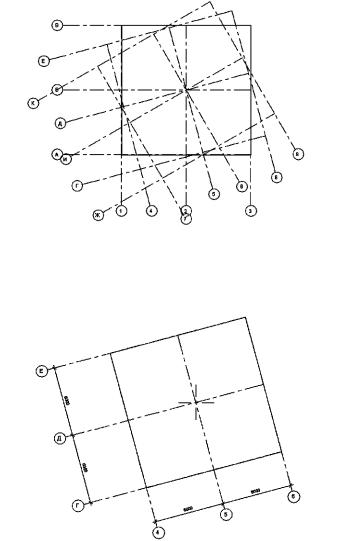
|
|
|
|
нужный |
элемент и |
через |
|||
|
|
|
|
контекстное меню приме- |
|||||
|
|
|
|
нить команду |
«Показать |
||||
|
|
|
|
на виде/элементы». |
|
||||
|
|
|
|
|
На уровне 2 пара- |
||||
|
|
|
|
метр «3D» осей 2 и Б за- |
|||||
|
|
|
|
менить на «2D» с обоих |
|||||
|
|
|
|
концов, отключить ото- |
|||||
|
|
|
|
бражения |
|
кружков, |
|||
|
|
|
|
уменьшить длину осей до |
|||||
|
|
|
|
образования креста (рис. |
|||||
Рис. 1.2. Сетка осей |
|
|
1.3). |
Выделить |
эти |
оси, |
|||
|
|
|
|
|
|||||
|
|
|
|
И |
|
|
|
||
командой «Распространить границы» скопировать отображение этих |
|||||||||
|
|
|
|
осей на уровень 3. |
|
||||
|
|
|
Д |
На уровнях 2 и 3 |
|||||
|
|
|
|
|
|||||
|
|
|
|
также выделить и скрыть |
|||||
|
|
|
|
оси, не совпадающие с |
|||||
|
|
|
|
гранями |
|
формообразую- |
|||
|
б |
|
щего элемента на соответ- |
||||||
|
|
ствующем уровне. |
|
||||||
|
|
А |
|
||||||
и |
|
Проставить размеры |
|||||||
между |
осями |
командой |
|||||||
С |
|
|
|
«Параллельный размер». |
|||||
|
|
|
|
|
|
|
|
|
|
Рис. 1.3. етка осей уровня 2 |
|
|
|
|
|
|
|
||
Формирование перекрытия, крыши и стенового ограждения по граням формообразующего элемента
Выделив формообразующий элемент, командой «Формообразующие элементы перекрытия» сформировать их на уровнях 1, 2, 3.
Командой «Перекрытие по грани» сформировать перекрытие типа «Типовой 150 мм» на отметках 0.000, 4.000, 8.000.
Командой «Пол/Крыша по грани» сформировать крышу
«Типовой 400 мм» на отметках 4.000, 8.000, 12.000.
Выделить созданную крышу, войти в свойства типа, нажав «Изменить тип», и скопировать тип, задав новое имя «Типовой 150 мм».
6
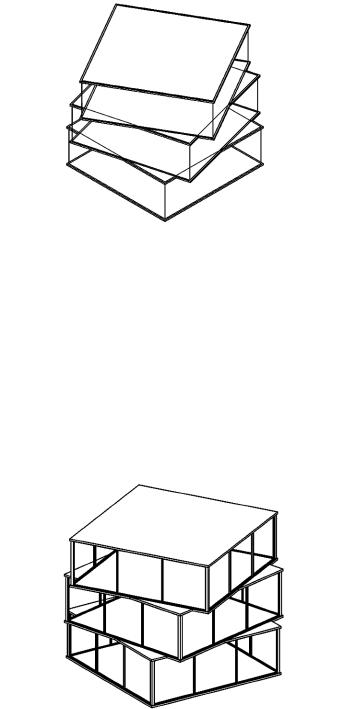
Изменить в парамет- |
|
ре «Структура» толщину |
|
крыши с 400 на 150 мм |
|
(рис. 1.4). |
|
Выбрать формообра- |
|
зующий элемент и коман- |
|
дой «Временное скры- |
|
тие/изоляция – изолиро- |
|
вать элемент» скрыть ос- |
|
тальные элементы на 3D- |
|
виде. |
|
Начав команду «Сте- |
Рис. 1.4. Перекрытия и крыша |
на по грани», выбрать тип |
И |
навесной стены «Наружное остекление», войти в свойства типа командой «Изменить тип», скопировать и задать новое имя «Наружное
остекление кубик Рубика».
Изменить параметры: «Вертикальная сетка» – фиксированное
число, «Горизонтальная сетка» – нет, «Вертикальные импосты/ внутренний тип» – прямоугольный импост 50х150, «Вертикальные импосты/границы типов» – угловой L-импост, «Горизонтальные импосты»
Д
– прямоугольный импост 50х150. Сохранить изменения в типе.
|
Поочередно |
|
указы- |
А |
||
вая |
грани, |
создать |
и |
|||
|
стены, |
|||||
указав в |
свойствах т па |
|
||||
|
|
|
С |
|
||
количество образцов верб- |
||||||
тикальной сетки – 2 шт. |
|
|||||
|
Выполнить команду |
|
||||
«Временное |
|
|
скры- |
|
||
тие/изоляция – Восстано- |
|
|||||
вить исходный вид» (рис. |
|
|||||
1.5). |
Поочередно выбирая |
|
||||
|
|
|||||
перекрытия, начав коман- |
Рис. 1.5. Навесные стены |
|||||
ду |
«Редактировать |
кон- |
|
|||
тур», выбрать весь периметр перекрытия и изменить значение параметра «Консоли» на минус 150 мм.
Выбрав секущей рамкой все объекты на 3D-виде, командой «Фильтр» оставить выделенными только категорию «Стены». В свойствах изменить параметр «Неприсоединенная высота» – 3850 мм.
7
